最近小編在本站收到不少小夥伴的提問,大家都問小編蘋果電腦怎麼恢復出廠設定教程,小編一開始也不清楚,於是到網上蒐集了相關資料,總算找到了兩種macbookair怎麼一鍵格式化恢復出廠設定的方法,詳細內容都給大家放在下面的文章中了,大家有需要的話趕緊來本站看看吧。

方法一、
1.開啟設定-左上角系統偏好設定-抹除所有內容,請按照提示操作即可。
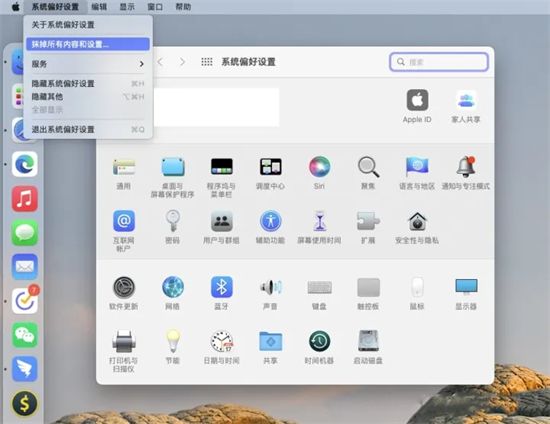
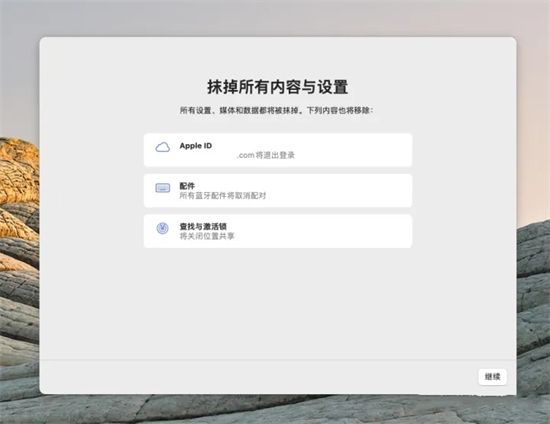
方法二、
1.關閉電腦,按下組合鍵(option command R或command R) ,然後按電源鍵開機,直到出現蘋果logo以及進度條即可鬆手,啟動macOS實用工具;

2.出現macOS實用工具對話方塊後,選擇磁碟工具,點選繼續按鈕;
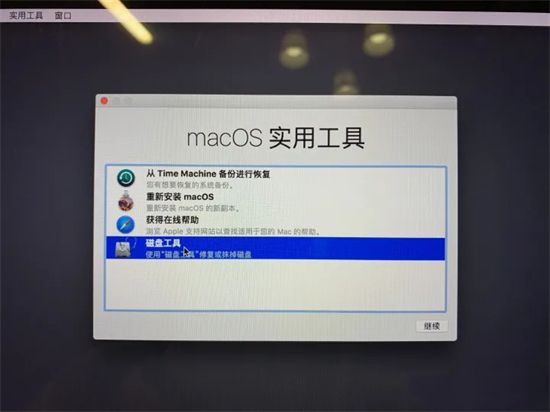
3.選擇左側內建主硬碟抹掉,可以重新命名為Macintosh HD;
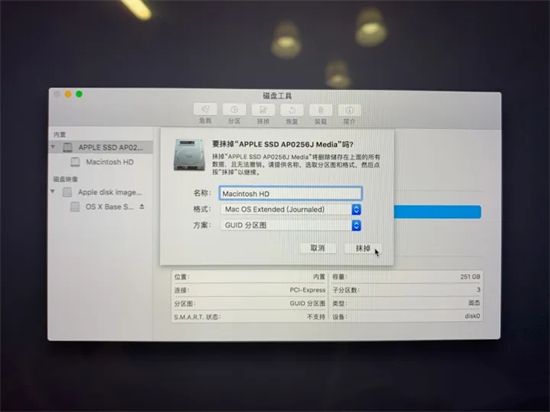
4.關閉對話框,返回實用工具頁面,選擇重新安裝macOS(如果出現問題不用擔心,長按關機鍵強制關機後,按cmd R重新進入選擇安裝即可);

5.重新安裝時,建議檢查右上角的Wi-Fi是否連接,之後依照指示操作即可。
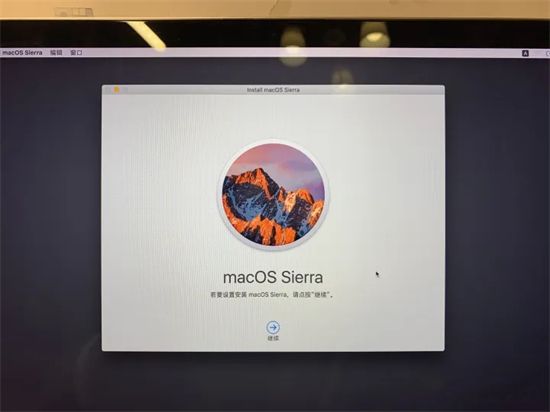
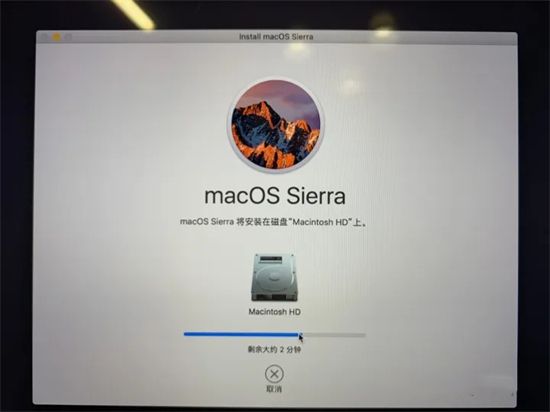
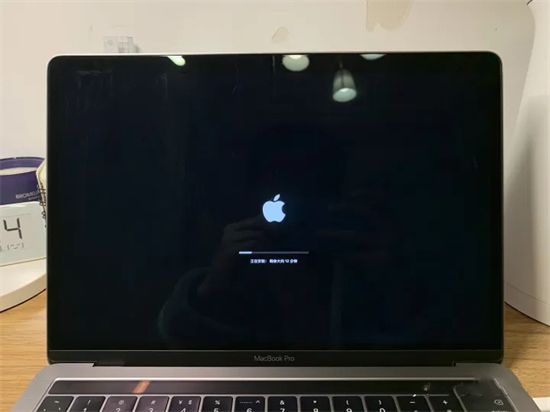
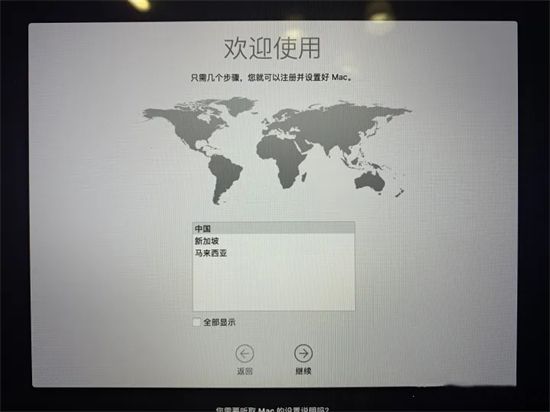
以上是MacBook Air一鍵恢復出廠設定教學:重置蘋果電腦的步驟的詳細內容。更多資訊請關注PHP中文網其他相關文章!




